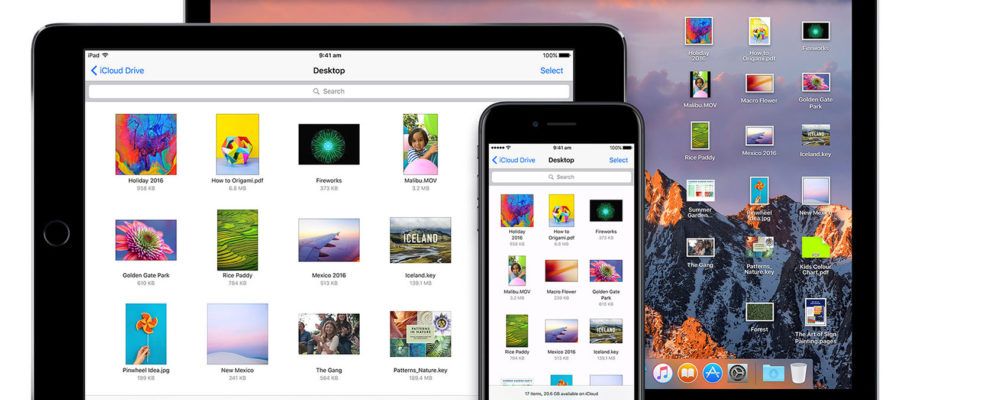注册Apple ID时,Apple为您提供5GB的免费iCloud存储空间,考虑到该服务的扩展性,这并不多。它可以备份您的设备,将照片和视频保存在云中,甚至可以像iCloud Drive形式的标准云存储服务一样运行。
如果您已经很困惑,那就不要需要。这就是iCloud Drive,它与Apple的其他服务有何不同,以及如何在iPhone,Mac,Windows甚至Android设备上访问它。
什么是iCloud Drive?
iCloud是Apple的云存储服务的名称,其中包含了一些不同的东西:
因此,iCloud Drive只是更大的iCloud生态系统的一部分,并且它与其他几乎所有云存储提供商所使用的bog-standard文件夹格式最为相似。与苹果产品一样,该服务需要做一些独特的事情。

您可以将文档保存到应用程序内的iCloud Drive中,尤其是Apple自己的应用程序,例如TextEdit和Pages。文件可以保存到您的云存储的任何位置,也可以显示在应用程序专用的文件夹中。这就形成了一种分区存储的方法来存储云,仍然可以对文件夹的结构和组织进行一定程度的控制。
不幸的是,Apple的方法还意味着共享非常有限。与Google云端硬盘不同,您无法设置文件夹或单个文件的权限,也无法与他人共享。您仍然可以在存储在iCloud中的项目上进行协作,但是其实质是由应用程序(例如Pages)处理的。

您需要一个Apple ID,因此需要一个Apple设备,才能访问iCloud云端硬盘。每个用户而非每个设备只能获得5GB的免费存储空间;如果需要更多功能,可以选择升级。如果您打算备份iPhone并存储一些文件,几乎肯定会在某个时候购买更多的iCloud存储。
有任何限制吗?
存储空间是多少?您将面临的最大限制,因为您的5GB内存不会走得太远,但这会让您领略iCloud可以为您做的事情。一旦空间用完,Apple就会用通知轰炸您,以升级您的云存储。您可以在iOS设备上的设置> iCloud>备份下禁用设备备份,以停止此操作。
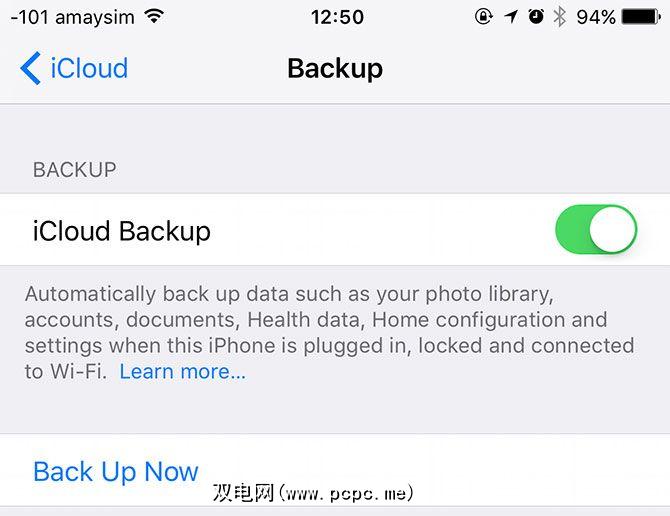
文件类型没有任何限制您可以通过iCloud Drive存储和同步。苹果说,您可以将任何东西存储在iCloud驱动器上。)
尽管将任何类型的文件同步到移动设备上都很好,但是请记住该过程可能需要一段时间。当您将文件上传到iCloud时,文件会先发送到Apple的服务器,然后再下载到其他任何设备上。为了进行本地传输,请记住,AirDrop仍然是最快的解决方案。
访问iCloud Drive
您需要先激活iCloud Drive,然后才能使用它。在iPhone或其他iOS设备上,转到设置> iCloud> iCloud驱动器,然后选中启用服务的选项。如果您使用的是Mac,则可以在系统偏好设置> iCloud 下选中 iCloud Drive 选项。 Windows用户可以下载Windows版iCloud。
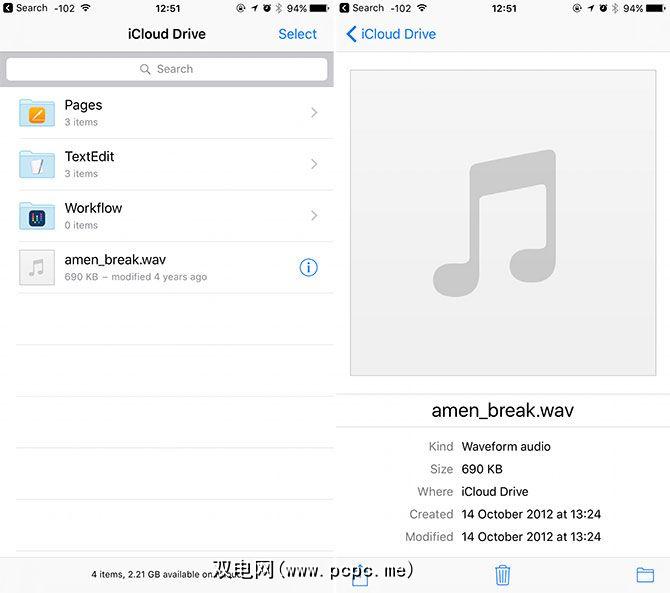
启用后,您可以使用iPhone或iPad上的主屏幕快捷方式,从Mac上的Finder侧栏或通过iCloud for Windows add-访问iCloud Drive。上。这将为您提供一个简单的文件夹视图,您可以在其中打开文件并上传新文件。
您还可以通过登录iCloud.com并选择 iCloud Drive 来访问iCloud Drive。从项目列表中。这对于Android或Linux用户或任何使用共享计算机的人来说非常有用。您甚至可以通过Web界面从兼容的浏览器上传文件。
在macOS上,某些应用程序会建议iCloud Drive作为文档的默认保存位置。苹果的文字处理器Pages是一个很好的例子。如果要保存或加载到iCloud,请确保在使用的应用程序中指定它。在Mac上,您只需在文档标题下拉框中选择正确的选项即可快速将文件移至iCloud Drive(如下图所示)。
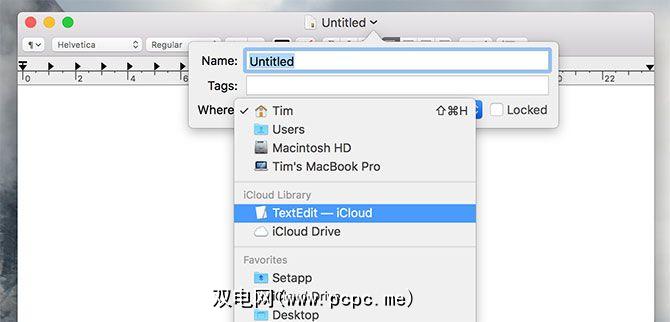
在使用iOS应用时,您必须在保存或加载时查找iCloud选项。苹果多年来一直在推动开发人员采用其云存储平台,因此许多应用程序现在都包含此功能。
您是否应该使用iCloud Drive?
您决定避开或拥抱Apple的云存储很大程度上取决于您的工作流程以及您经常使用的其他设备。当技术无法像在macOS或iOS上那样进行集成时,Windows或Android用户很难完全沉浸在苹果的生态系统中。

空间还很小。 Google为您提供15GB的Google云端硬盘空间以及免费的照片和视频存储空间,而Apple仅提供5GB。如果您想使用iCloud照片库或具有基于云的备份,则需要购买更多存储空间,剩下的任何东西都将为您提供一些移动的空间。
不幸的是,iCloud确实存在问题,如此之多,我们有一个iCloud故障排除指南来解决常见问题。一些开发人员抱怨这些问题,而另一些开发人员则提供了使用Google Drive或Dropbox的选项。
准备好摇滚
我们刚刚制作了恢复丢失的iCloud Drive文件的指南。 ,因此请务必检查是否遇到问题。否则,请告诉我们您对iCloud Drive的看法。
您是否使用Apple的云存储?您对这项技术还有其他疑问吗?在下面发表评论,我们会尽快回复您。
标签: Cloud Storage iCloud